Installer Google Analytics est INDISPENSABLE pour faire évoluer votre blog WordPress. La pire erreur que vous puissiez faire serait de ne pas l’avoir installé. Pourquoi?
Parce que Google Analytics vous permet d’obtenir tout un tas d’informations vraiment utiles et grâce auxquelles vous pourrez améliorer les performances de votre blog.
Vous pourrez par exemple savoir d’où viennent vos visiteurs exactement. Quelles sont les pages les plus lues. Quelles sont celles qui convertissent le mieux. Celles qui posent problème. Les mots-clés utilisés pour trouver votre blog.
Et des centaines d’autres informations utiles qui vous permettront de transformer un blog qui n’apporte aucun résultat en véritable machine de guerre.
Si vous n’avez pas encore installé Google Analytics sur votre blog wordpress, alors suivez ce tutoriel pas à pas:

Installez Google Analytics sur WordPress
Ouvrir un compte Google Analytics
Pour ouvrir un compte Google Analytics, vous devez posséder un compte Google. Si vous en avez déjà un, passez directement au 2/.
1/ Ouvrir un compte Google
Ouvrir un compte Google se fait en quelques minutes. Tout d’abord, rendez-vous à cette adresse: www.google.com/accounts/login?hl=fr
Puis cliquez sur « Créer un compte maintenant » :
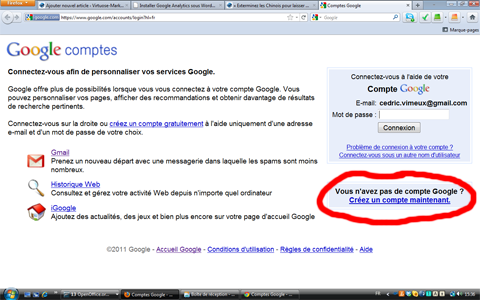
Créer un compte google
Indiquez ensuite votre adresse email. Un mot de passe. Votre pays. Acceptez les Conditions d’utilisation en cochant la case. Puis cliquez sur le bouton « J’accepte. Créer un compte ».
Vous recevez ensuite un email de Google. Il contient un lien de validation. Cliquez sur ce lien pour finaliser l’ouverture de votre compte Google.
Une fois votre compte Google créé, vous n’avez plus qu’à vous y connecter.
2/ Créer un compte Google Analytics
Pour ouvrir un compte Google Analytics, rendez à l’adresse suivante : www.google.com/intl/fr/analytics
Puis cliquez sur le lien « Inscrivez-vous maintenant » comme indiqué ci-dessous :
Créer un nouveau compte Google Analytics
Vous pouvez maintenant créer votre compte Google Analytics en suivant la procédure d’inscription. C’est très facile. Il suffit de remplir les quelques champs qui vous sont demandés.
Une fois que vous aurez ouvert votre compte Google Analytics, vous recevrez le code de tracking qu’il vous faudra insérer sur votre blog wordpress (je vous explique comment dans un instant).
Code de tracking Google Analytics
Voyons maintenant comment installer le code de tracking de Google Analytics sur votre blog WordPress
Comment insérer le code Analytics sous wordpress?
Il y a 2 façons d’installer le code. Tout dépend si votre thème contient un emplacement pour ce code ou pas.
Voyons les 2 cas…
1/ Votre thème a un emplacement
Les nouveaux thèmes WordPress ont maintenant des emplacements pour insérer différents codes, dont celui de Google Analytics. Pour le savoir, regardez dans les options de votre thème.
Vous y trouverez peut-être un emplacement dédié au code analytics, comme c’est le cas pour le thème de mon blog :
Emplacement analytics pour le thème ColorBolt
Toutefois, certains thème wordpress ne possèdent pas d’emplacement pour ce code.
2/ Votre thème n’a pas d’emplacement pour le code Analytics
Deux solutions s’offrent alors à vous :
- utiliser un plugin pour insérer le code
- insérer le code manuellement dans le fichier php
Voici comment :
a/ utiliser un plugin
Le plugin en question se nomme Google Analytics for WordPress.
Si vous ne savez pas comment installer un plugin, relisez mon article Installer un plugin WordPress.
Un fois le plugin Google Analytics for WordPress installé et activé, un message d’avertissement vous annoncera que vous devez sélectionner votre compte analytics :
Cliquez sur le lien rouge
Cliquez alors sur le lien « Select witch analytics profile to track ».
Puis sur le bouton bleu « Click here to authenticate with Google ». Autorisez l’accès et validez votre compte.
b/ Installation manuelle
Il peut arriver que le plugin Google Analytics for wordpress ne soit pas compatible avec le thème de votre blog wordpress. Ou alors que vous désiriez tout simplement éviter d’installer trop de plugins (ils ralentissent votre blog).
Si c’est le cas, voici comment installer le code de tracking manuellement.
Ce code dans être installé dans le header de votre blog. C’est-à-dire que vous allez devoir manipuler son code PHP. Pas de panique, vous allez voir, c’est très facile.
Dans votre panneau d’administration WordPress, cliquez sur « Éditeur » dans le menu « Apparence » afin d’accéder aux fichiers PHP de votre blog. Vous devriez obtenir ceci :
Editeur php de wordpress
Sur la droite, dans la colonne « Modèle », cliquez sur le fichier « en-tête ». Cela ouvrira le code du fichier header.php.
IMPORTANT : Avant toute manipulation de ce code, faites-en un copier/coller dans votre bloc-note pour pouvoir le récupérer en cas de mauvaise manipulation !
Une fois le fichier header.php ouvert, cherchez-y la balise de fermeture </head> :
Pensez à utiliser l’option de recherche de votre navigateur :)
Recherchez la balise </head> dans header.php
Une fois que vous avez trouvé la balise , collez votre code de tracking analytics juste AU DESSUS de cette balise </head>. Puis cliquez sur le bouton « Mettre à jour le fichier ».
Voilà, vous avez installé Google Analytics sur votre blog WordPress.
Cela va vous permettre, entre autres, d’avoir tout un tas d’informations utiles sur votre blog et ainsi pouvoir réaliser des tests, augmenter vos conversions et le transformer en véritable machine de guerre.
Cela fera l’objet de prochains articles.
Photo © Tino Mager – Fotolia.com


